Safari Yosemite c’est le navigateur web installé par défaut sous Mac OS X 10.10. Vous l’appréciez et ne souhaitez pas le changer pour Google Chrome, Firefox ou un autre. Depuis votre passage à OS X 10.10, vous rencontrez des problèmes avec Yosemite et/ou avec le navigateur vedette Safari, moult bugs, crashes et autres plantages à répétitions. Nous allons tenter de vous apporter les solutions pour réparer Safari OS X Yosemite et retrouver un navigateur rapide et stable comme c’était le cas auparavant sous Mavericks, Mountain Lion…

Safari Yosemite / El Capitan : le bug qui fait tout planter ?
On a appris récemment que le bug du navigateur Safari fait planter le navigateur sous Yosemite ou encore OS X El Capitan. Pour remédier à cela, allez dans les Préférences du navigateur, onglet Recherche et décochez comme ci-dessous dans Champ de recherche intelligent « inclure les suggestions Safari ».
Safari Yosemite : mettre à jour
Sous Yosemite, Safari est passé de la version 8.0 à la version 8.0.2. Résoudre un problème c’est allez du plus simple au plus compliqué. Avez-vous pensé à mettre à jour votre Mac ? Si ça n’est pas le cas, procédez tout d’abord à une update manuelle via le menu Pomme, App Store… et Mises à jour. Ensuite, installez la dernière version de Safari qui corrigera très certainement votre problème. A l’avenir, et pour plus de confort utilisateur, pensez à activer les mises à jour automatique de Mac OS X Yosemite. Vous pouvez aussi mettre à jour via Préférences Système, l’icône Ap Store.
Safari Yosemite : effacer historique, données et cookies
La fonction réinitialiser Safari a disparu et c’est bien regrettable. Nous allons tout de même vous indiquer comment nettoyer Safari. En effet, il se peut qu’un site web de votre historique, des données ou des cookies soient la cause de vos problèmes. La technique la plus simple consiste donc à vous rendre dans Safari sous le menu, Effacer historique et données de sites… Près du menu Effacer, choisissez « tout l’historique ».
Une autre technique équivalente et plus radicale est possible. Allez dans les Préférences de Safari et sous l’onglet Confidentialité pressez le bouton Supprimer toutes les données de sites web. Redémarrez Safari et voyez si vos soucis sont terminées. Le cas échéant poursuivez.
Safari Yosemite : nettoyer les caches manuellement
Vous pouvez nettoyer les caches de Safari. Ce qui produira une réinitialisation du navigateur. Nous vous conseillons de redémarrer votre Mac non pas en mode par défaut mais en mode sans échec (safe mode). Pour cela éteignez et rallumez votre ordinateur en maintenant appuyé la touche clavier Shift (juste au dessus de CTRL). Lancez le Finder et appuyez sur la combinaison de touches CMD+Shift+G. Entrez la commande : ~/Library/Caches/com.apple.Safari/
Vous arrivez dans le dossier des com.apple.Safari. C’est à cet endroit que vous allez supprimer tous les fichiers caches mais uniquement ceux-là ! Sous cette capture, il s’agit des éléments cache_set.dmp, Cache.db, Cache.db-shm et Cache.db-wal. Déplacez-les vers la Corbeille. Ensuite, rebooter le Mac normalement et exécuter Safari. Vos problèmes devraient être résolus. Le cas contraire, poursuivez plus bas.
Safari Yosemite : et si c’était un plugin le problème ?
Vous avez très certainement des plugins pour Safari. Il arrive parfois même que certains malicieux (malwares) s’installent à votre insu en guide plugins sans que vous n’en sachiez rien ! Lancez le Finder et une fois encore CMD+Shift+G. Entrez la commande : /Library/Internet Plug-ins/
Dans notre exemple, il n’y a pas de plugins suspects. Si toutefois vous en repéré un, il convient de l’isoler pour voir s’il n’est pas la source de vos ennuis. Pour cela, créez simplement un dossier sur le Bureau de Yosemite. Nommez-le, par exemple « Plugins backup » et déplacez les fichiers .plugins à l’intérieur. Relancez Safari et observez si le comportement du navigateur s’est amélioré.
Safari Yosemite : une extension instable ?
S’il ne s’agit pas d’un plugin, il se peut que ce soit un module d’extension instable ou non adapté à Mac OS X Yosemite qui bloque votre navigateur web favori. Allez dans Safari et Préférences. Rendez-vous sous l’onglet Extensions. Observez et désinstallez les extensions tierces qui pourraient poser un éventuel problème. A titre d’exemple, 1Password 5 pose des problèmes de stabilité sous Safari 8.0.2. Quittez et relancez Safari.
Safari Yosemite : derniers recours !
Pas une de ces solutions n’a fonctionné ? Soit vous optez pour un autre navigateur web (Google Chrome, Chromium, Mozilla Firefox, Camino, SeaMonkey…). Soit, vous attendez patiemment le prochain correctif de Yosemite 10.10.2 qui incluera peut-être un update de Safari. Alternativement, nous vous invitons, en guise de solution radicale, à effectuer tout d’abord une sauvegarde Time Machine de votre Mac et ensuite à poursuivre par une installation propre de Mac OS X Yosemite (pas une simple mise à jour donc).

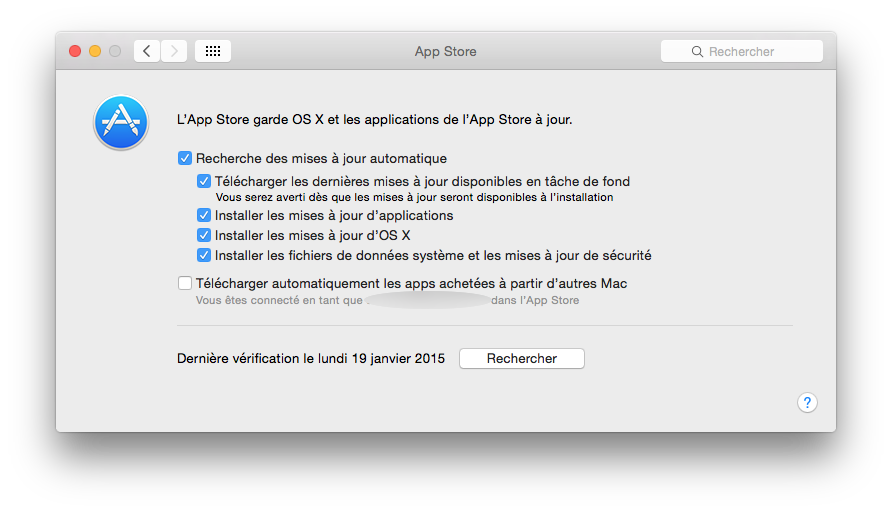

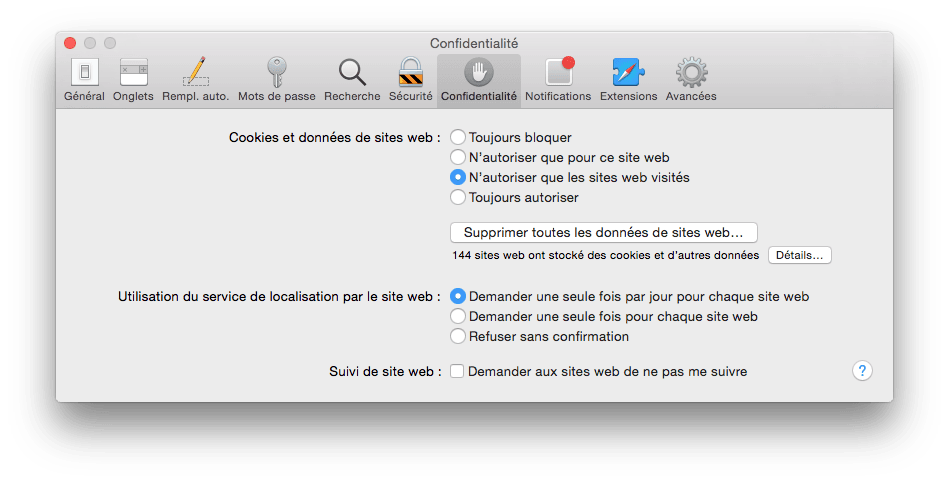



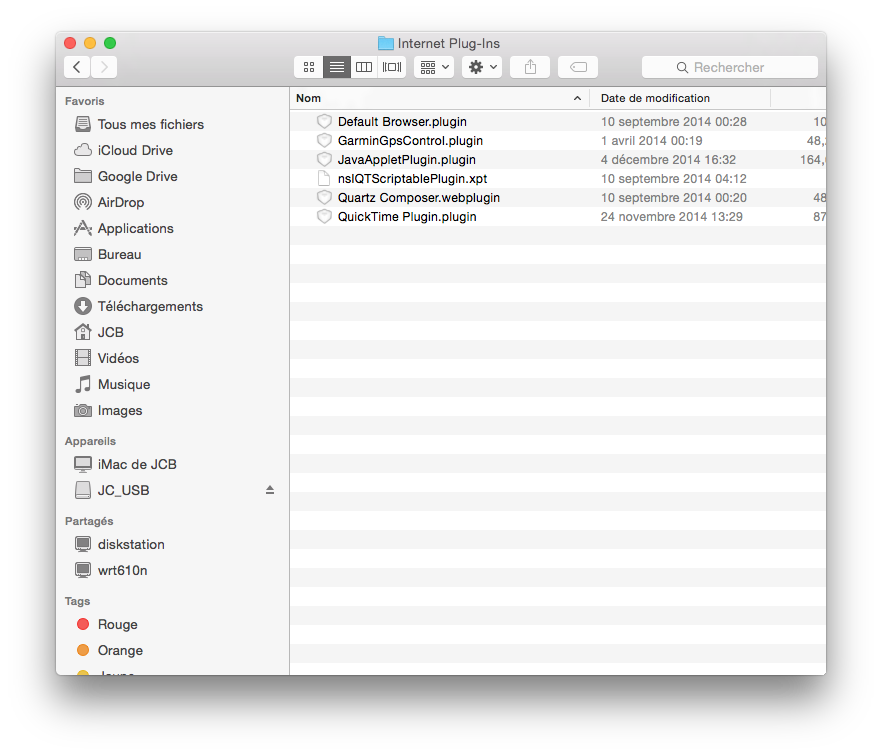
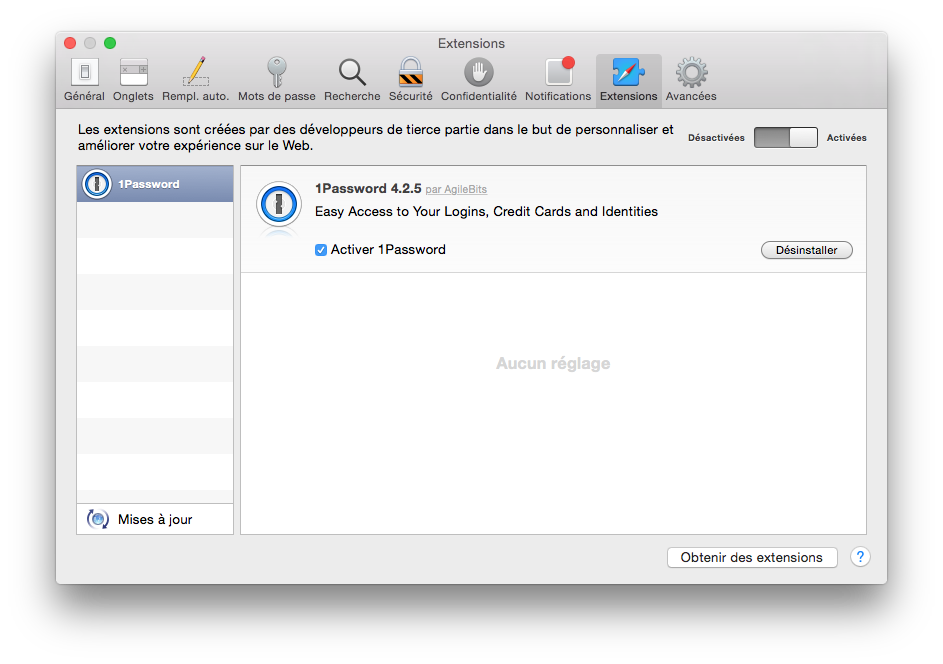
Bonjour … Je viens d’acheter un mac particulier à particulier et après avoir voulu modifier le nom du compte administrateur a mon nom etc après un redémarrage impossible de me connecte à ma session avec mon nom ou celui du vendeur … Que faire. Je n’ai pas de cd non plus.
Bonjour,
Vous pouvez essayer de refaire l’installation via Internet. Suivez notre tutoriel : Réinstaller son Mac comme à l’origine (OS X d’usine).
Bonjour,
La fonction vider le cache dans le menu safari a disparu depuis ma mise à jour sur yosemite.
Donc j’ai suivi vos étapes pour vider le cage jusqu’à la technique plus radicale dans « Préférences de Safari et sous l’onglet Confidentialité pressez le bouton Supprimer toutes les données de sites web. Redémarrez Safari et voyez si vos soucis sont terminées »
Après cette opération je rencontre un petit souci, je dois toujours renseigner mes codes et je n’ai toujours pas la fonction dans menu safari pour vider le cage simplement…
Pouvez vous me dire ce que je dois faire
Merci d’avance
Bonsoir,
Je viens d’installer Yosemite (un peu tard me direz-vous…) et je remarque qu’il faut toujours que je redémarre mon ordinateur (Mac pro) pour que Safari fonctionne ce qui en devient ennuyeux… Auriez-vous une solution ?
Bonjour,
Je vous invite à lire l’article : Safari Yosemite fonctionne mal ? Les solutions ! Cela me paraît une bonne piste.
bonjour depuis la mise à jour yosemite 10.10.3 mon imac me dit bien que j’ai une connection internet soit par wifi ou par cable mais quand j’ouvre safari voici ce que ca m’indique (safari ne parnient pas à ouvrir la page https://www.google.fr/ en raison de l’erreur l’opération n’a pas pu s’achever opération non permise NSPPOSIXErrorDomain:1
pouvez vous me dire comment faire pour aller sur internet
merci
Bonjour,
Essayez de voir vos connexions Ethernet et Wifi : Réparer Yosemite WiFi : toutes les solutions !
Bonjour,
Dans une environnement de travail, j’utilise mac Yosemite avec cette version Safari 8.0.2 pour tester une matrice de compatibilité.
En installant une certification, je n’arrive pas à la voir dans le trousseau et elle n’était pas détectée par safari
Par contre j’arrive à détecter cette certification via Google Chrome 44 et Firefox 38.
Pourrez vous me guider un peu
car pour Mac 10.9 Safari 6 | Mac 10.8 et 10.7 Safari 6 aussi
Je n’ai pas à toucher le trousseau du tout, safari détecte automatiquement le certificat
merci d’avance